Informacja – Brother ADS-2400N Instrukcja Obsługi
Strona 133
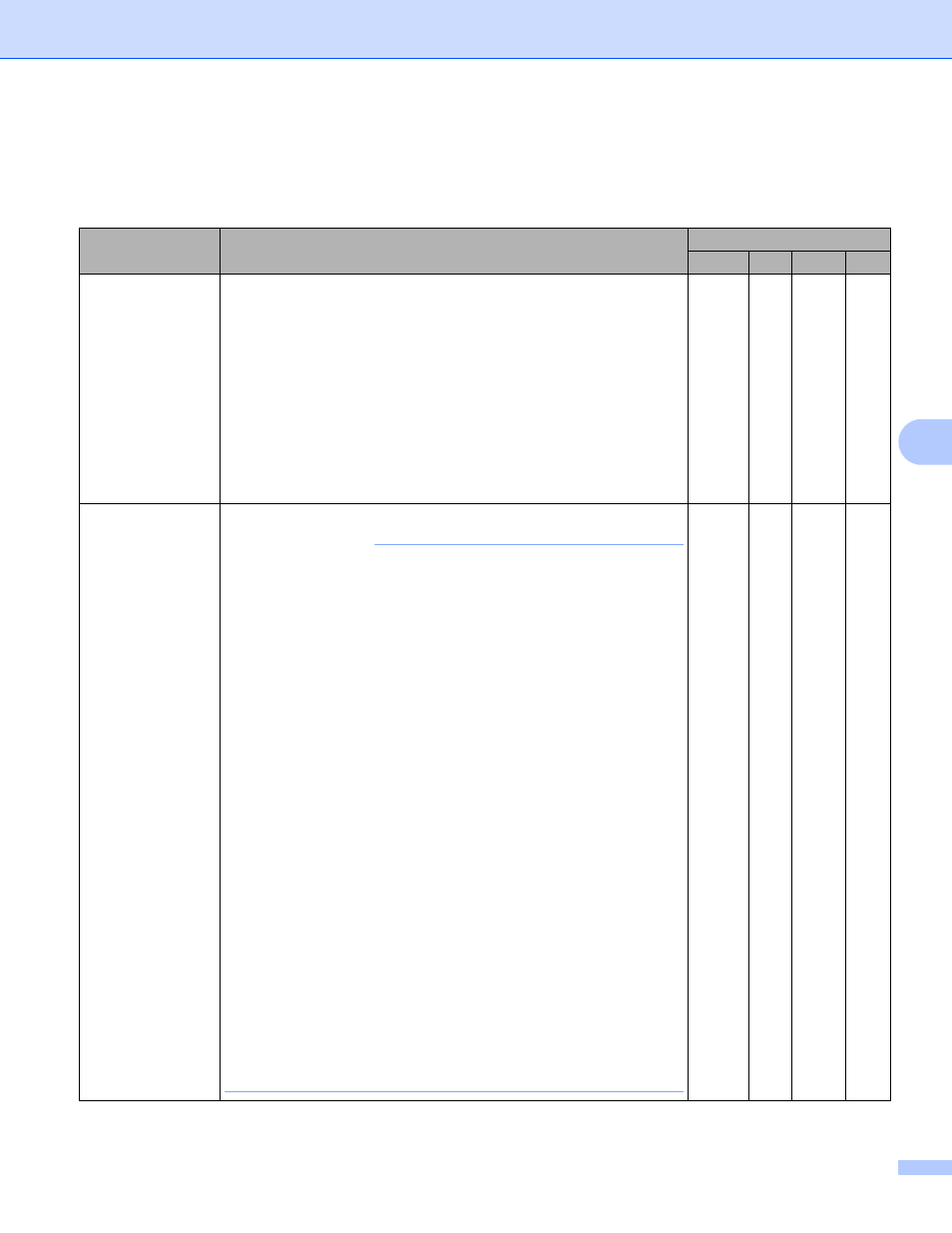
Skanowanie za pomocą komputera
118
6
Zmiana ustawień skanowania (ControlCenter2) (Macintosh)
6
Można zmienić następujące ustawienia:
Ustawienie
Opis
Odpowiednia funkcja
Obraz
OCR E-mail Plik
Target
Application
(Program
docelowy)
(dla opcji Obraz,
OCR i Plik) lub
E-mail
Application
(Aplikacja e-mail)
(dla opcji E-mail)
Wybierz aplikację, która ma być użyta do otwarcia zeskanowanych
danych. Wybrać można jedynie aplikacje zainstalowane na
komputerze (w tym ABBYY FineReader Pro i Evernote).
Przycisk Add (Dodaj)
Umożliwia dodanie aplikacji do menu podręcznego. Wprowadź
Application Name (Nazwa aplikacji) (do 30 znaków) i wybierz
preferowaną aplikację, klikając przycisk Browse (Przeglądaj).
Wybierz również File Type (Rodzaj pliku) z menu podręcznego.
Przycisk Delete (Usuń)
Umożliwia usunięcie dodanej aplikacji. Wybierz Application Name
(Nazwa aplikacji) i kliknij przycisk Delete (Usuń).
Tak
Tak Tak
-
File Type
(Rodzaj pliku)
Wybierz typ pliku dla zeskanowanych danych.
INFORMACJA
• Aby zapisać dokument jako plik PDF chroniony hasłem, wybierz
opcję Secure PDF (*.pdf) (Zabezpieczony PDF (*.pdf)) w opcji
File Type (Rodzaj pliku), a następnie wprowadź hasło w oknie
dialogowym Set PDF Password (Ustaw hasło PDF) (tylko opcja
Obraz, E-mail i Plik).
• PDF z możliwością wyszukiwania to format pliku obejmujący
warstwę danych tekstu na zeskanowanym obrazie. Ta warstwa
umożliwia wyszukiwanie tekstu w danych obrazu. OCR
Language (Język OCR) w ustawieniach OCR musi być
ustawiony na język pliku PDF z możliwością wyszukiwania.
• Aby zapisać dokument jako plik PDF z możliwością wyszukiwania,
wybierz opcję Searchable PDF (*.pdf) (PDF z możliwością
wyszukiwania (*.pdf)) z listy rozwijanej File Type (Rodzaj pliku).
• Aby zapisać dokument jako plik PDF o wysokiej kompresji, wybierz
300 x 300 dpi z menu podręcznego Resolution (Rozdzielczość),
High Compression PDF (*.pdf) (PDF o wysokiej
kompresji (*.pdf)) z menu podręcznego File Type (Rodzaj pliku)
i True Grey (Czysty szary) lub 24bit Colour (Kolor 24-bitowy)
z menu podręcznego Scan Type (Rodzaj skanowania).
• Kilka typów plików, takich jak TIFF, TIFF Multi-Page, PDF,
zabezpieczony PDF i JPEG obsługuje kompresję rozmiaru pliku.
Wybierz pozycję Uncompressed (Nieskompresowany) albo
Compressed (Skompresowany), aby dostosować rozmiar pliku
w przypadku formatu TIFF albo TIFF Multi-Page. W przypadku
formatów PDF, zabezpieczony PDF i JPEG ustaw rozmiar pliku za
pomocą suwaka (niedostępne w przypadku funkcji Skanowanie
do OCR).
Tak
Tak Tak
Tak